Центр обращений можно сравнить с приборной панелью самолета или автомобиля. По нему сразу понятно, все ли идет по плану. Поступают ли звонки из рекламы, нет ли массовых пропущенных звонков и т. д. Мы кардинально обновили журнал звонков и добавили журнал сообщений. Читайте, что изменилось в Ringostat за счет этого.
Что такое Центр обращений Ringostat
Центр обращений — это раздел личного кабинета Ringostat. Он содержит:
- журнал звонков «старой редакции»;
- обновленный Журнал звонков 2.0 Beta;
- журнал сообщений;
- отчет о пропущенных необработанных звонках.
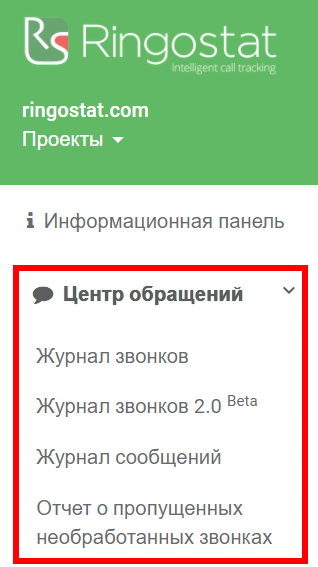
Все эти выборки содержат информацию об обращениях, расположенную в хронологическом порядке. И ее уже можно сортировать на ваше усмотрение. Обо всех этих отчетах мы поговорим ниже, кроме последнего.
О нем можно почитать в подробной статье — «Обновление Ringostat: отчет о пропущенных необработанных звонках».
Журнал звонков 2.0 Beta: что изменилось?

«Журнал звонков мало менялся с момента создания Ringostat. Он всегда представлял собой таблицу, где по каждому обращению есть номер звонящего, статус звонка, куда звонили, рекламный источник и т. д. С одной стороны — это информативно. С другой, данных много, поэтому трудно быстро заметить ключевые изменения.
Чтобы сделать информацию максимально наглядной, мы добавили графики для основных показателей. Поэтому теперь пользователь может сразу увидеть, если какой-то из показателей просел или вырос».
Дарья Шеина,
Business Analyst Ringostat
Также специалисты Ringostat изменили дизайн отчета, чтобы сделать его более понятным и привлекательным.
Зайдя в журнал звонков 2.0 Beta, пользователь видит на первом экране график. Сверху можно выбрать временной диапазон для данных, которые нужно увидеть на графике. И нажать на квадраты с показателями, которые нужно отобразить в виде кривой:
- всего звонков;
- принятые звонки;
- целевые звонки;
- обращения от новых пользователей;
- суммарная длительность всех разговоров;
- сколько в среднем длился разговор;
- сколько клиент в среднем ждал на линии.
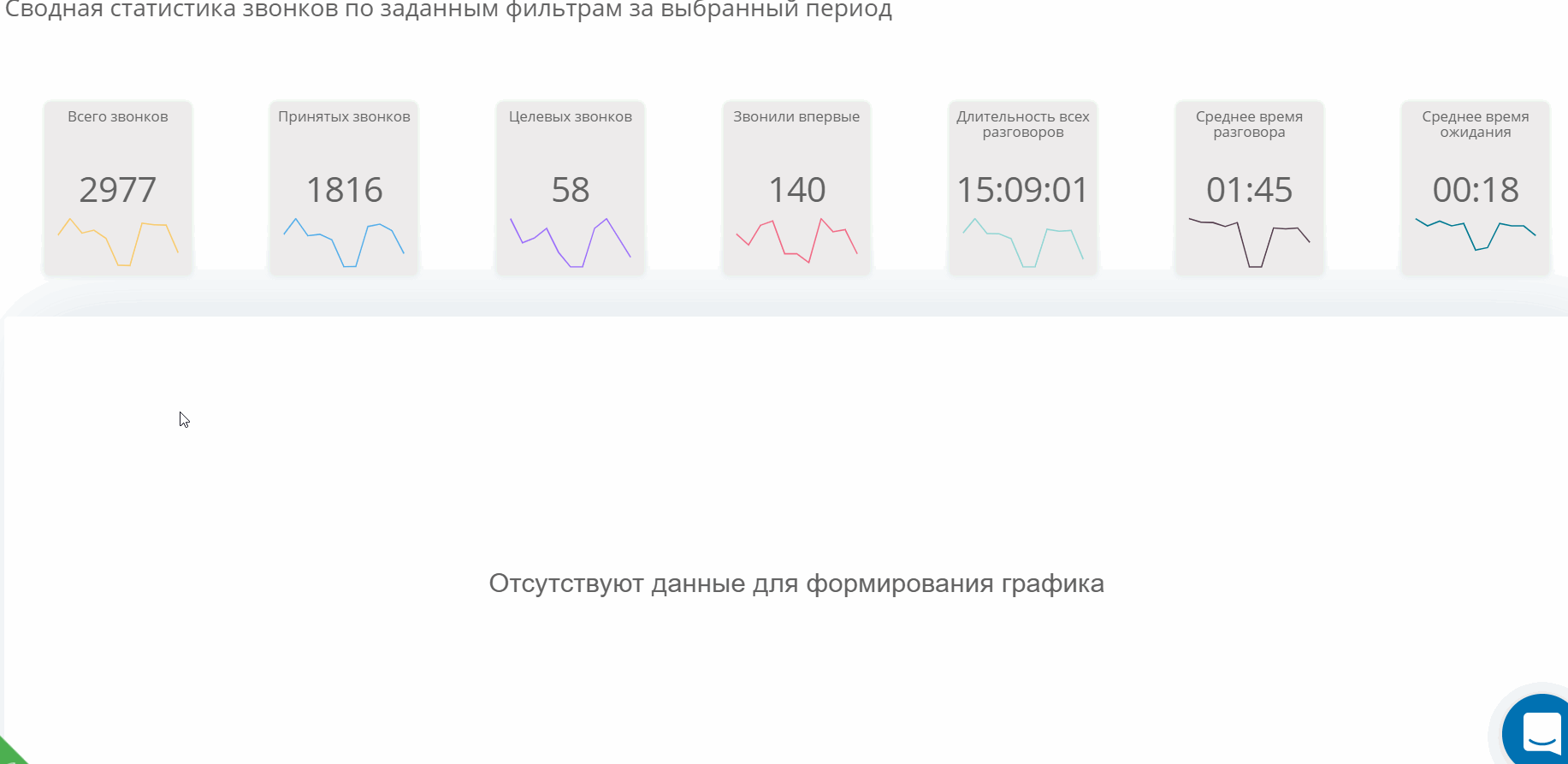
В новом журнале звонков тоже есть таблица с данными — только она отображается ниже:
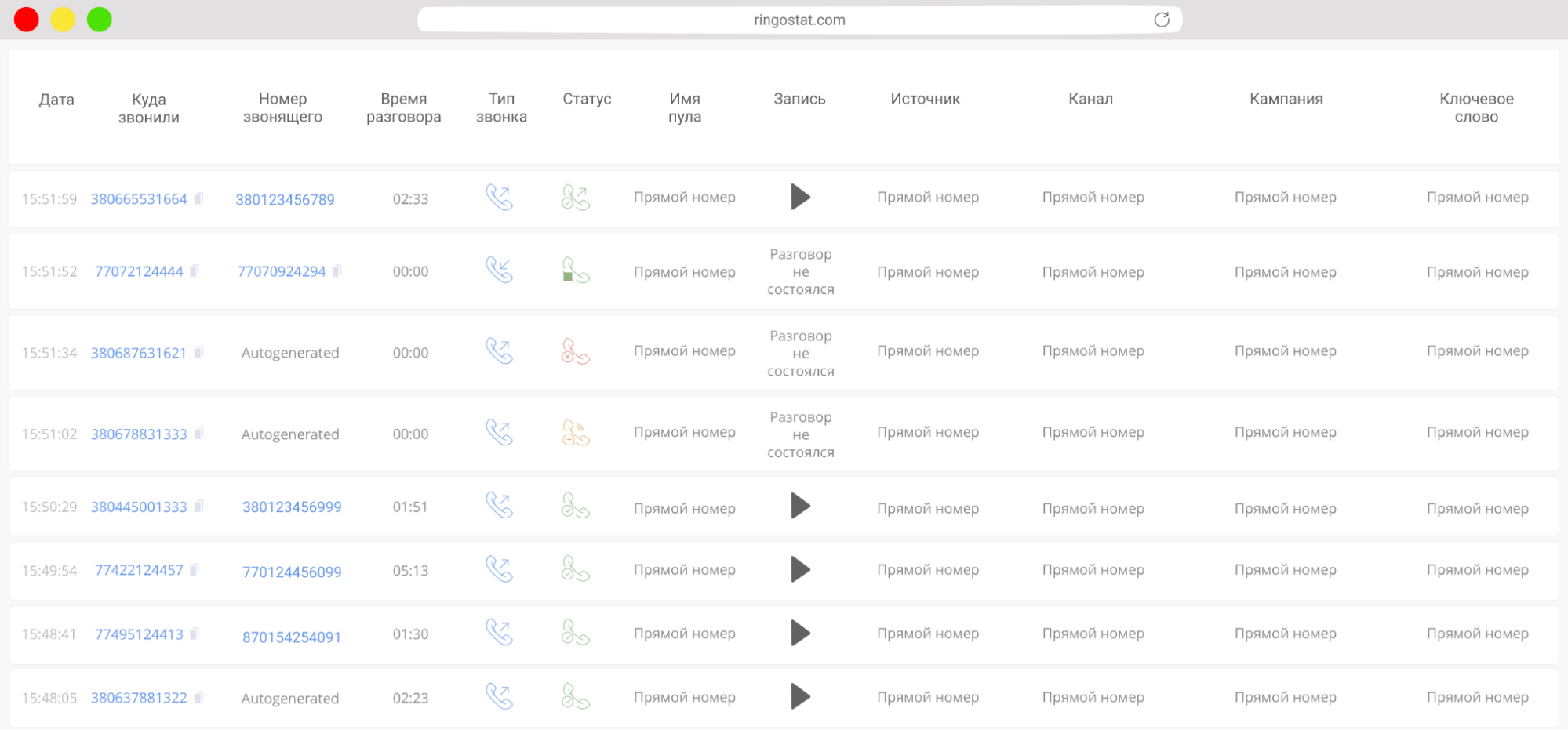
При желании график можно легко свернуть и сразу перейти к таблице. Для этого достаточно нажать одну кнопку:

Мы специально расположили кнопку проигрывания аудиозаписи звонков ближе к центру таблицы. Пользователи активно используют этот функционал. Поэтому было не очень удобно всякий раз проматывать журнал вправо, чтобы прослушать звонок.
Также теперь по умолчанию в отчете есть столбец «Имя пула». Так сразу видно, какая группа номеров отработала при звонке от клиента. Например, пул для регионального офиса N или для пользователей из Одессы.
Удобство нового журнала звонков еще и в том, что вы можете парой кликов получить отчет — в зависимости от вашей цели. Для этого мы по умолчанию настроили несколько видов:
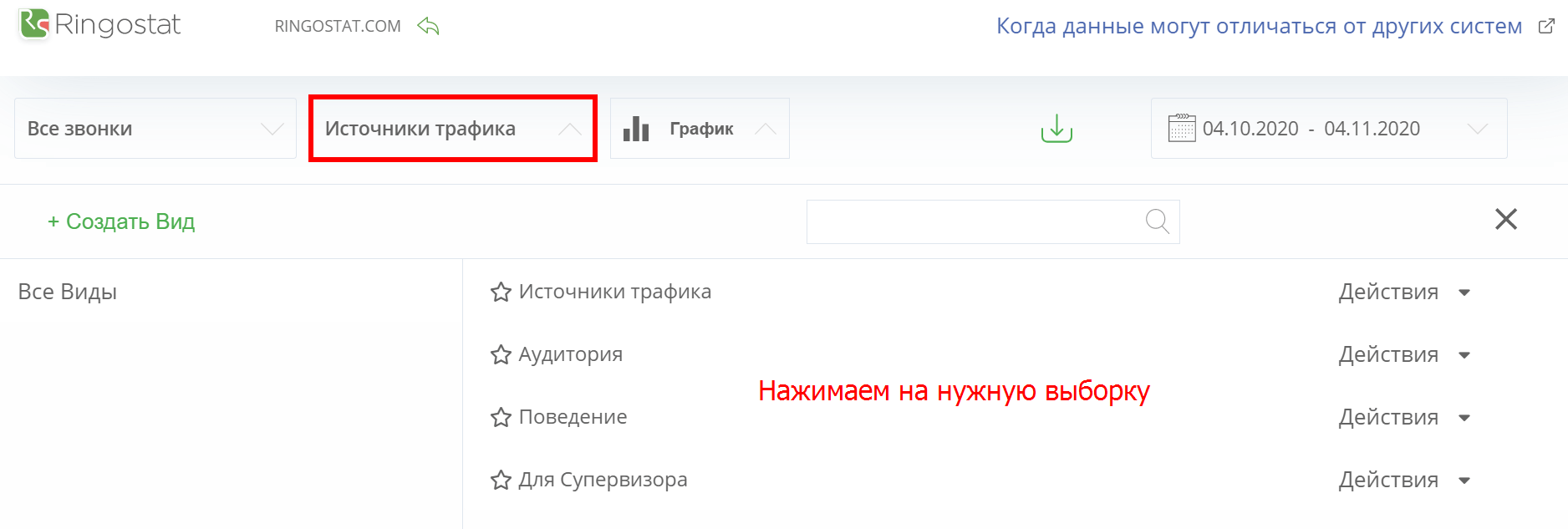
В зависимости от того, что выберете, будут появляться или исчезать столбцы в отчете. За счет этого вас ничего не будет отвлекать от нужной информации. Например, задача супервизора — контролировать, как обрабатываются звонки от клиентов. Поэтому отчет для него содержит:
- дату звонка;
- имя менеджера;
- длительность разговора;
- тип звонка и статус;
- оценку для звонков;
- внутренний номер сотрудника;
- кто закончил звонок — клиент или сотрудник;
- аудиозапись звонка.
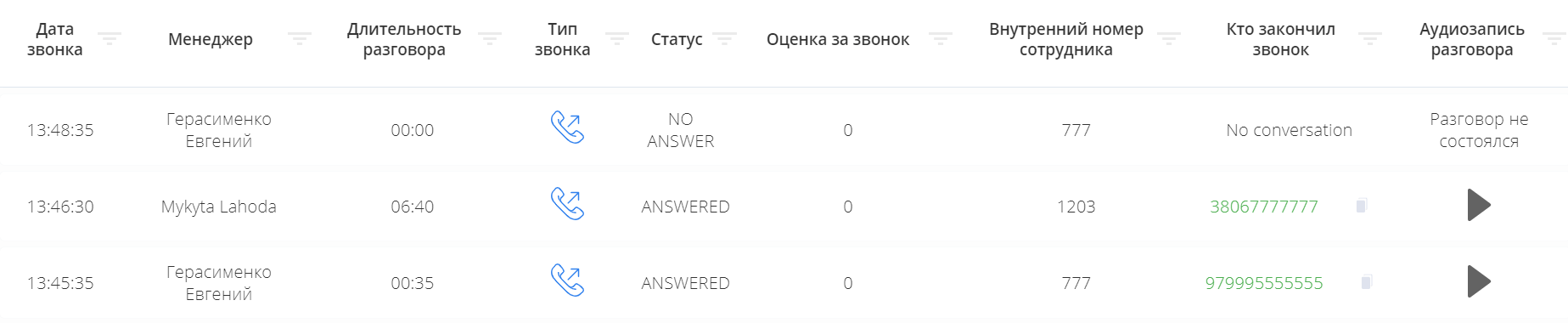
Помимо видов, можно посмотреть выборки по таким фильтрам. Для этого нужно просто нажать на нужное название — например, callback:
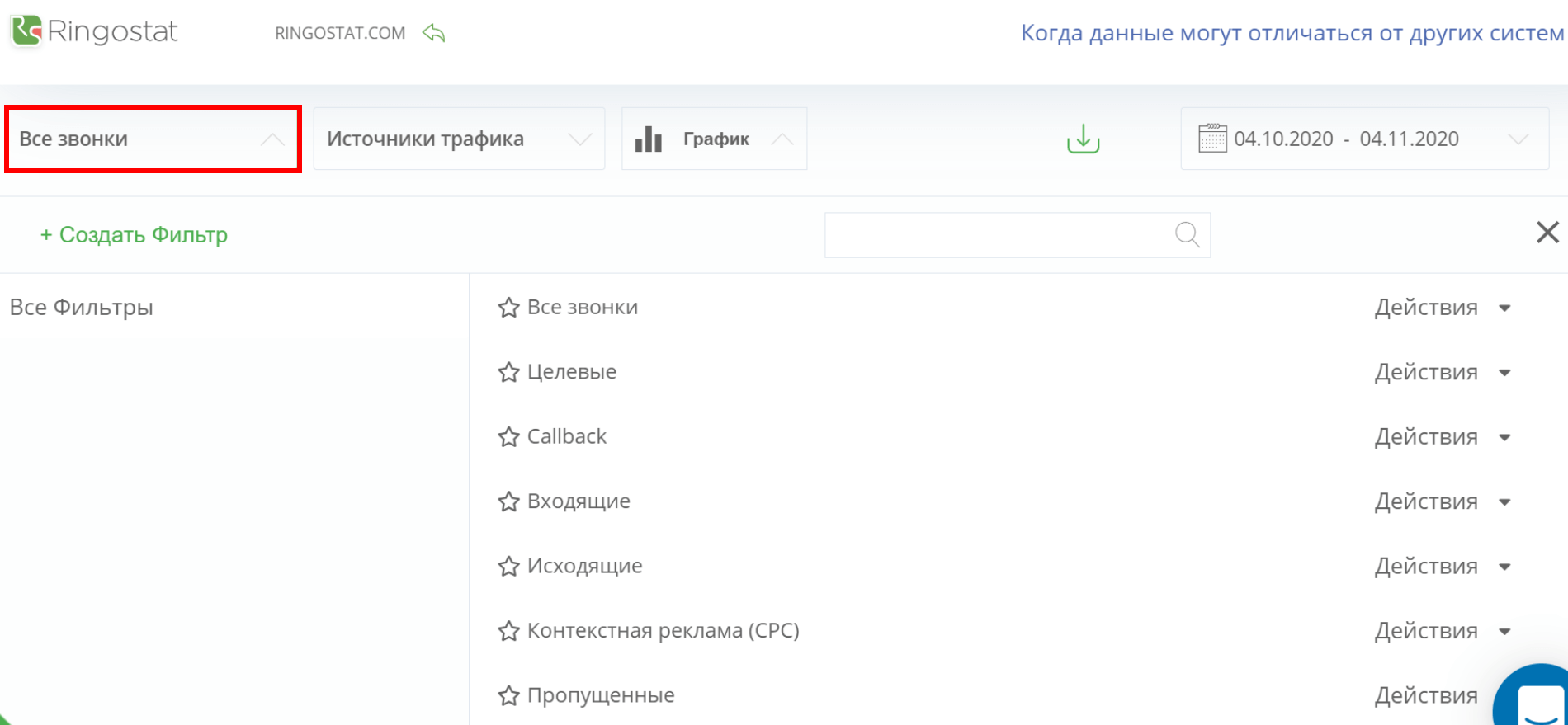
Любой из видов и фильтров можно скопировать, поделиться с другим сотрудником, назначить доступным по умолчанию и отредактировать. Например, если вам вообще не бывает нужен какой-то столбец с данными. Или, наоборот, чего-то не хватает. Редактируя базовые фильтры и виды, вы можете сэкономить время на создание отчетов.
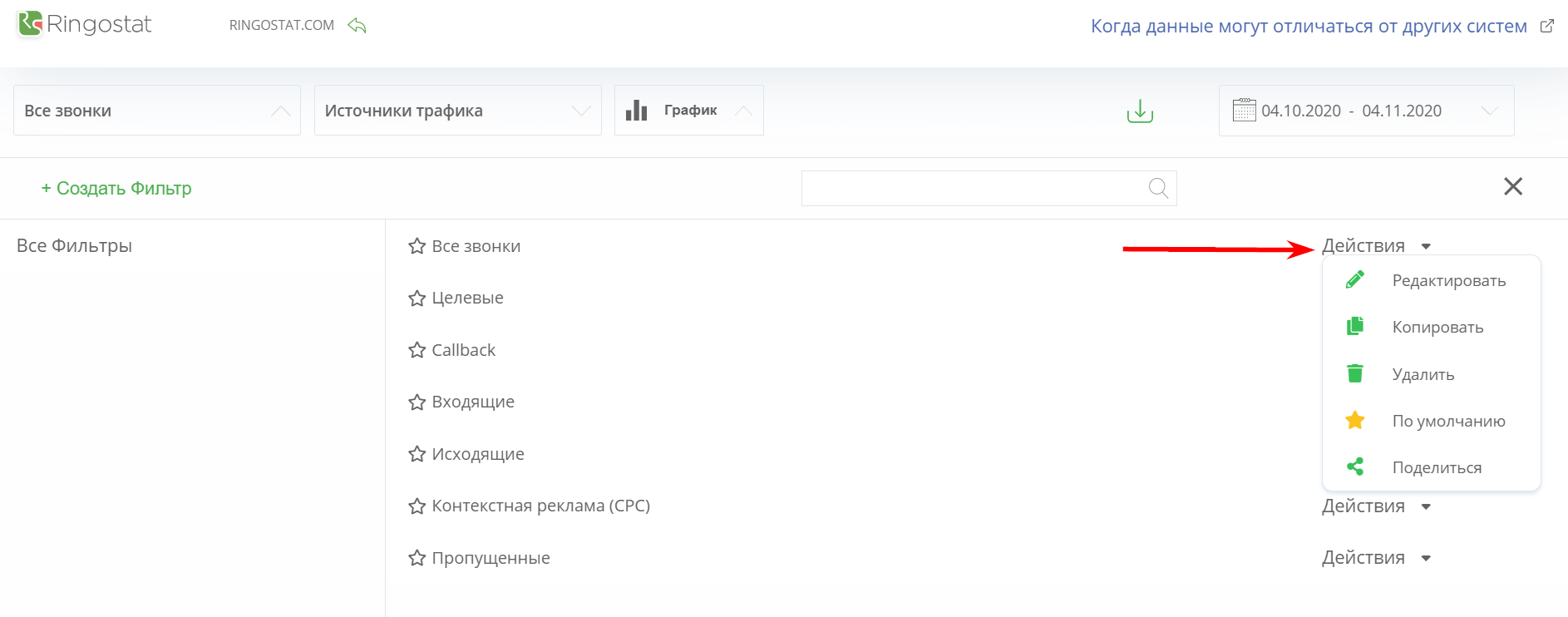
Как и в предыдущей версии, вы можете сами настраивать отчеты с нуля. Например, чтобы посмотреть, сколько звонков из рекламы пропускает сотрудник:
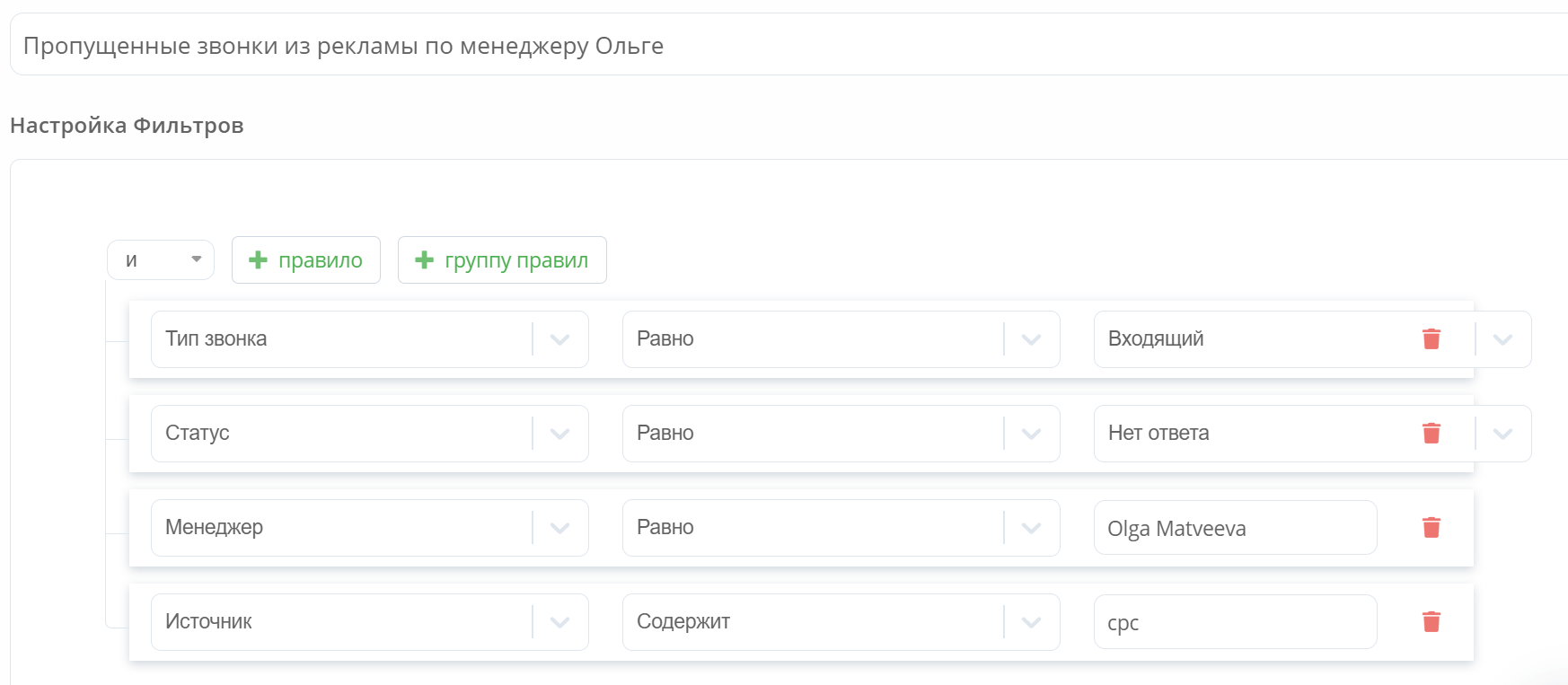
Чтобы задать правило, необязательно проматывать весь список. Для большинства источников, где значение не нужно задавать вручную, работает поиск. Просто введите первые буквы нужного правила. Если сомневаетесь, правильно ли выбрали — просто нажмите на знак вопроса и появится подсказка:
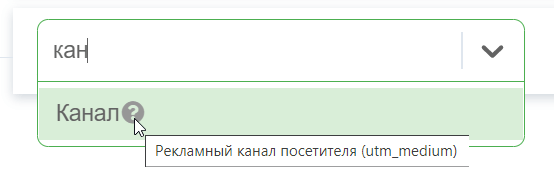
Журнал сообщений
Этот раздел предназначен для пользователей приложения Ringostat. Это продукт, который позволяет в одном интерфейсе работать с заявками из разных мессенджеров. Сейчас это Telegram, Viber и Messenger.
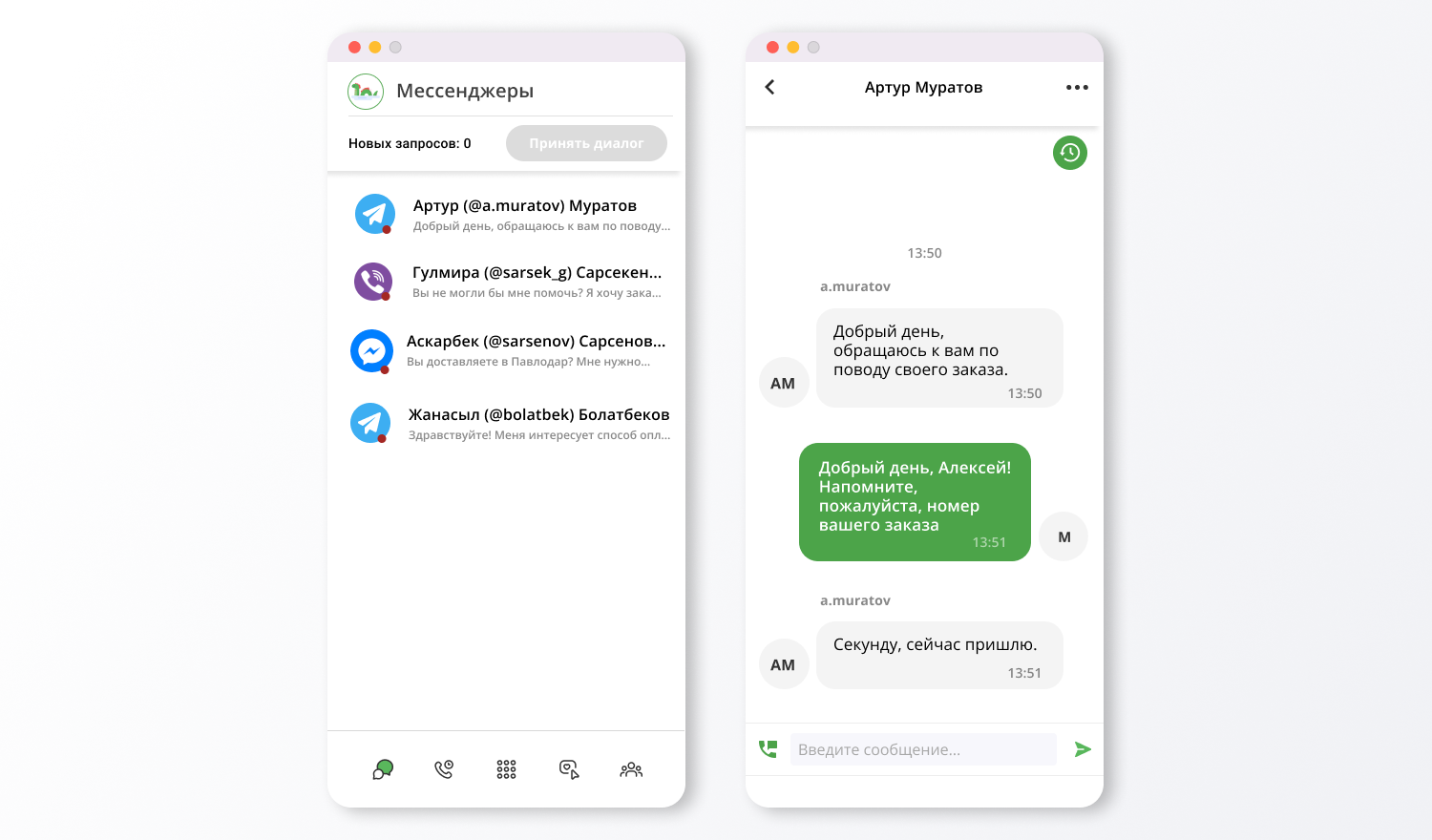
«Важно не только общаться в одном окне с клиентами из мессенджеров, но и видеть в одном отчете все такие обращения. Журнал сообщений позволяет оценить поток лидов из подобных каналов. И увидеть, кто из менеджеров и как общался с клиентами. Например, можно проанализировать, долго ли сотрудник отвечал на сообщение. И, конечно, увидеть, какой канал привел каждого лида».
Дарья Шеина,
Business Analyst Ringostat
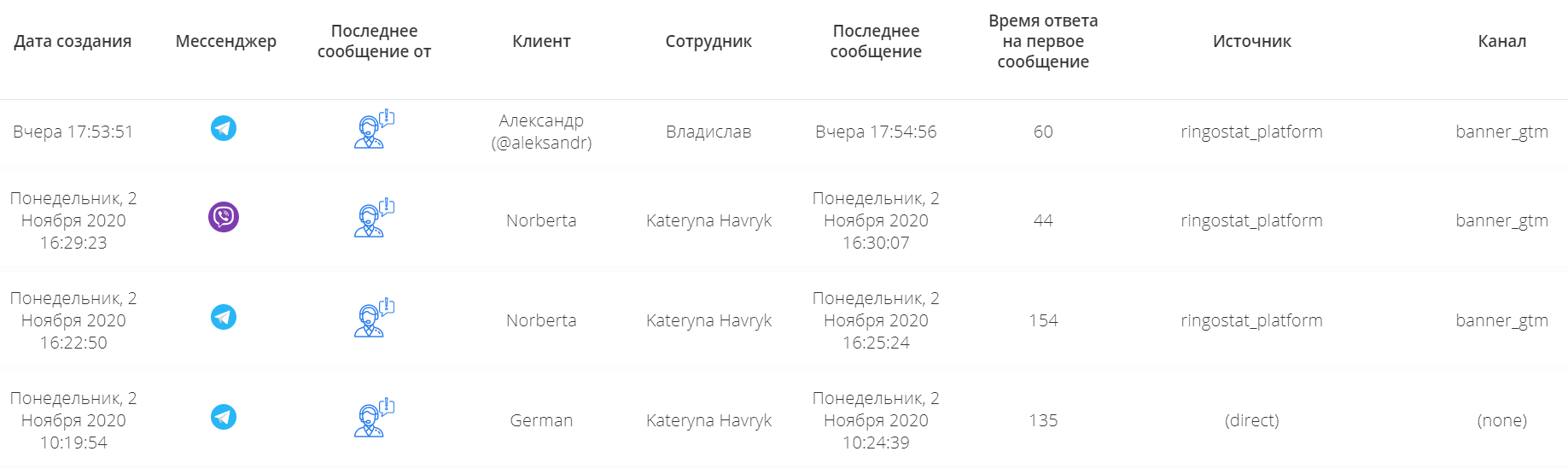
Google ID клиента поможет связать информацию о сообщениях, например, с данным из журнала звонков. Это можно сделать, если настроить в его отчетах соответствующее поле. Так вы сможете сопоставить звонки от человека с его активностью в мессенджерах.
Нажав на строку интересующего диалога, вы увидите переписку с клиентом.
Не имеет значения, закрыл ли уже менеджер диалог. Информация в любом случае подтянется в журнал сообщений. Чтобы оценить работу конкретного сотрудника, в левом верхнем углу можно выбрать его имя. Откроется отчет только по принятым им обращениям:
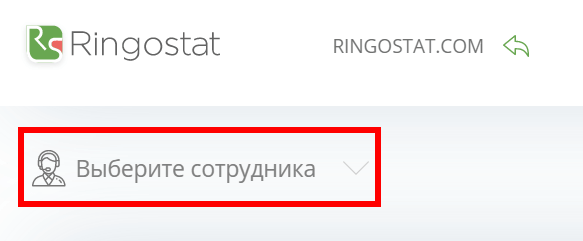
Также журнал сообщений можно выгрузить, нажав иконку скачивания:

Мы постоянно следим за тем, чтобы вам было удобно пользоваться Ringostat. И будем рады получить ваши отзывы по обновленному центру обращений. Пишите в комментарии — понравился ли он вам и все ли понятно?

